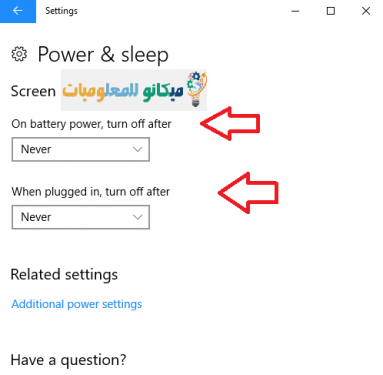ਸਾਡੇ ਵਿੱਚੋਂ ਬਹੁਤ ਸਾਰੇ ਆਪਣੀ ਸਕ੍ਰੀਨ ਨੂੰ ਬੰਦ ਕਰਨ ਤੋਂ ਪੀੜਤ ਹੁੰਦੇ ਹਨ, ਭਾਵੇਂ ਇਹ ਲੈਪਟਾਪ ਦੀ ਸਕ੍ਰੀਨ ਹੋਵੇ ਜਾਂ ਸਕ੍ਰੀਨ
ਕੰਪਿਊਟਰ ਦੀ ਸਕਰੀਨ ਜਦੋਂ ਕੰਮ ਕਰਦੀ ਹੈ ਅਤੇ ਇਸਨੂੰ ਥੋੜ੍ਹੇ ਸਮੇਂ ਲਈ ਛੱਡ ਦਿੰਦੀ ਹੈ, ਜਿਸ ਨਾਲ ਡਿਵਾਈਸ ਬੰਦ ਹੋ ਜਾਂਦੀ ਹੈ
ਪੂਰੀ ਤਰ੍ਹਾਂ ਅਤੇ ਤੁਹਾਡੇ ਬਹੁਤ ਸਾਰੇ ਕੰਮ ਨੂੰ ਬਰਬਾਦ ਕਰਨ ਲਈ ਕੰਮ ਕਰਦਾ ਹੈ ਅਤੇ ਇਸਨੂੰ ਬਚਾਉਣ ਲਈ ਨਹੀਂ
ਪਰ ਇਸ ਲੇਖ ਵਿਚ, ਅਸੀਂ ਸਮਝਾਵਾਂਗੇ
ਤੁਹਾਡੀ ਡਿਵਾਈਸ ਦੀ ਸਕ੍ਰੀਨ ਨੂੰ ਕਿਵੇਂ ਬੰਦ ਨਾ ਕਰਨਾ ਹੈ
ਵਿੰਡੋਜ਼ 10 ਦੀ ਵਰਤੋਂ ਕਰਕੇ
↵ ਤੁਹਾਨੂੰ ਸਿਰਫ਼ ਸਪਸ਼ਟੀਕਰਨ ਪ੍ਰਾਪਤ ਕਰਨ ਲਈ ਹੇਠਾਂ ਦਿੱਤੇ ਕਦਮਾਂ ਦੀ ਪਾਲਣਾ ਕਰਨੀ ਹੈ ਅਤੇ ਸਕ੍ਰੀਨ ਨੂੰ ਕਿਵੇਂ ਬੰਦ ਨਾ ਕਰਨਾ ਹੈ: -
ਪਹਿਲਾਂ, ਤੁਹਾਨੂੰ ਬੱਸ ਇੱਥੇ ਜਾਣਾ ਹੈ:
ਸਟਾਰਟ ਮੀਨੂ, ਜੋ ਤੁਹਾਡੀ ਡਿਵਾਈਸ ਦੀ ਸਕ੍ਰੀਨ 'ਤੇ ਸਥਿਤ ਹੈ
ਸਕਰੀਨ ਦੇ ਤਲ 'ਤੇ ਖੱਬੇ ਦਿਸ਼ਾ ਵਿੱਚ
ਫਿਰ ਇਸ 'ਤੇ ਕਲਿੱਕ ਕਰੋ
ਫਿਰ ਇੱਕ ਚੋਣ ਕਰੋ ਅਤੇ ਆਈਕਨ ਨੂੰ ਦਬਾਓ
ਜਦੋਂ ਤੁਸੀਂ ਸੈਟਿੰਗਜ਼ ਆਈਕਨ 'ਤੇ ਕਲਿੱਕ ਕਰਦੇ ਹੋ, ਤਾਂ ਇੱਕ ਨਵਾਂ ਪੰਨਾ ਦਿਖਾਈ ਦੇਵੇਗਾ
ਸਿਸਟਮ ਸ਼ਬਦ 'ਤੇ ਕਲਿੱਕ ਕਰੋ ਅਤੇ ਚੁਣੋ
ਜਦੋਂ ਤੁਸੀਂ ਸਿਸਟਮ ਸ਼ਬਦ 'ਤੇ ਕਲਿੱਕ ਕਰਦੇ ਹੋ, ਤਾਂ ਇੱਕ ਨਵਾਂ ਪੰਨਾ ਦਿਖਾਈ ਦੇਵੇਗਾ
ਪਾਵਰ ਅਤੇ ਸਲੀਪ ਸ਼ਬਦ 'ਤੇ ਕਲਿੱਕ ਕਰੋ ਅਤੇ ਚੁਣੋ
ਪਾਵਰ ਅਤੇ ਸਲੀਪ ਸ਼ਬਦ ਨੂੰ ਚੁਣਨ ਅਤੇ ਦਬਾਉਣ 'ਤੇ, ਇੱਕ ਨਵਾਂ ਪੰਨਾ ਦਿਖਾਈ ਦੇਵੇਗਾ
ਅਤੇ ਇਸ ਪੰਨੇ ਰਾਹੀਂ, ਤੁਹਾਡੇ ਕੰਮ ਦੇ ਸਮੇਂ ਦੌਰਾਨ ਤੁਹਾਡੇ ਕੋਲ ਸਮਾਂ ਚੁਣੋ
ਜਾਂ Never ਸ਼ਬਦ ਦੀ ਚੋਣ ਕਰੋ ਅਤੇ ਜਦੋਂ ਤੁਸੀਂ ਇਸ 'ਤੇ ਕਲਿੱਕ ਕਰਦੇ ਹੋ, ਤਾਂ ਤੁਸੀਂ ਸਕ੍ਰੀਨ ਨੂੰ ਬੰਦ ਨਾ ਕਰਨ ਅਤੇ ਆਪਣੀ ਡਿਵਾਈਸ ਨੂੰ ਸਥਾਈ ਤੌਰ 'ਤੇ ਬੰਦ ਨਾ ਕਰਨ ਦਾ ਆਦੇਸ਼ ਦਿੰਦੇ ਹੋ।
ਜਿਵੇਂ ਕਿ ਹੇਠਾਂ ਦਿੱਤੀਆਂ ਤਸਵੀਰਾਂ ਵਿੱਚ ਦਿਖਾਇਆ ਗਿਆ ਹੈ: -
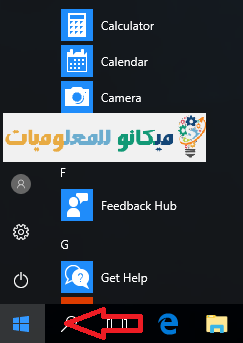
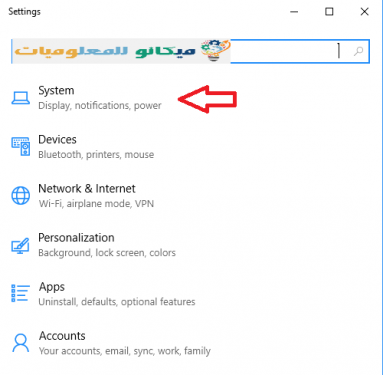
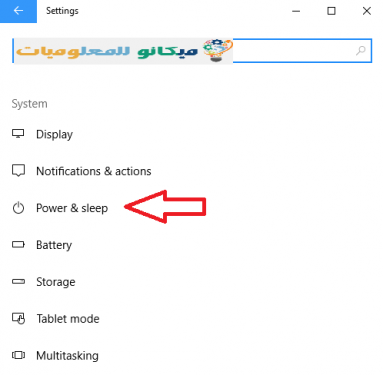
↵ ਆਪਣੇ Windows 10 ਡਿਵਾਈਸ ਨੂੰ ਕਿਵੇਂ ਬੰਦ ਕਰਨਾ ਹੈ ਇਹ ਜਾਣਨ ਲਈ, ਹੇਠਾਂ ਦਿੱਤੇ ਕੰਮ ਕਰੋ:
ਜਦੋਂ ਤੁਸੀਂ ਆਪਣਾ ਕੰਮ ਪੂਰਾ ਕਰ ਲੈਂਦੇ ਹੋ, ਤਾਂ ਸਟਾਰਟ 'ਤੇ ਕਲਿੱਕ ਕਰੋ ਅਤੇ ਫਿਰ ਸ਼ੱਟਡਾਊਨ ਆਈਕਨ 'ਤੇ ਕਲਿੱਕ ਕਰੋ ਇੱਕ ਚੋਣ ਕਰੋ ਅਤੇ ਸ਼ਬਦ ਨੂੰ ਦਬਾਓ ਸ਼ਟ ਡਾਉਨ
ਇਸ ਤਰ੍ਹਾਂ, ਅਸੀਂ ਦੱਸਿਆ ਹੈ ਕਿ ਕੰਮ ਕਰਦੇ ਸਮੇਂ ਆਪਣੀ ਡਿਵਾਈਸ ਜਾਂ ਕੰਪਿਊਟਰ ਦੀ ਸਕਰੀਨ ਨੂੰ ਕਿਵੇਂ ਬੰਦ ਨਹੀਂ ਕਰਨਾ ਹੈ, ਅਤੇ ਅਸੀਂ ਤੁਹਾਨੂੰ ਇਸ ਲੇਖ ਦਾ ਪੂਰਾ ਲਾਭ ਲੈਣ ਦੀ ਕਾਮਨਾ ਕਰਦੇ ਹਾਂ।